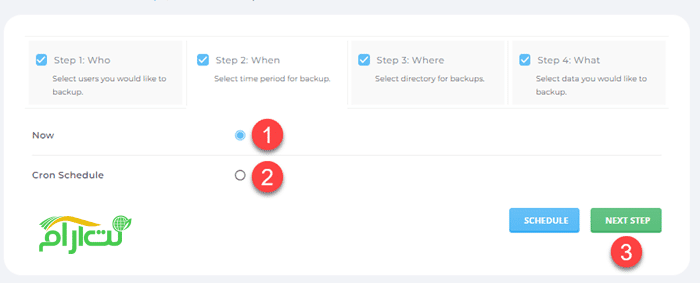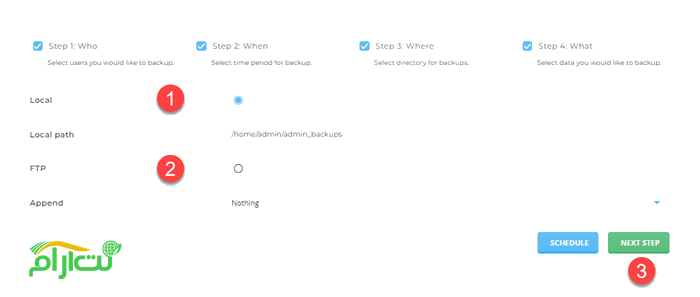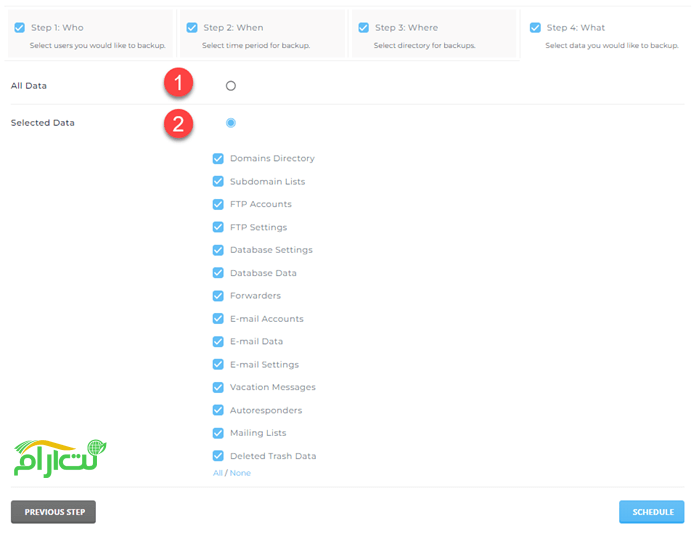با سلام خدمت دوستان و همراهان عزیز نت آرام :
اگر هاست دایرکت ادمین دارید و یا در سرور خود کنترل پنل Directadmin نصب کرده اید و قصد دارید از اکانت های داخلی آن بک آپ بگیرید ، این آموزش برای شما کاربرد زیادی دارد. فرقی ندارد شما دسترسی یوزر دایرکت ادمین دارید یا دسترسی مدیر سرور ، در این آموزش نحوه بک آپ گرفتن از هاست دایرکت ادمین را با دو دسترسی ADMIN و USER و مقایسه آنها توضیح خواهیم داد.
نکات بسیار مهم در مورد بک آپ گیری از اکانت های دایرکت ادمین :
- اطمینان پیدا کنید حداقل 50% از ظرفیت هاست یا سرور شما خالی باشد ، در غیر اینصورت بک آپ شما به احتمال زیاد ناقص ایجاد می شود.
- اطمینان پیدا کنید از آخرین نسخه دایرکت ادمین استفاده می کنید.
- اطمینان پیدا کنید هاست یا سرور دایرکت ادمین شما به اندازه کافی ظرفیت خالی منابع مانند سی پی یو و رم داشته باشد.
- استفاده از لایسنس اورجینال دایرکت ادمین در سرور شما باعث پایداری بهتر و امنیت بیشتر خواهد شد.
معرفی روش های بک آپ گرفتن از دایرکت ادمین :
- بک آپ گرفتن از هاست دایرکت ادمین بدون نیاز به دسترسی ADMIN :
اگر شما هاست اشتراکی خریداری کرده اید و کنترل پنل هاست شما دایرکت ادمین است کافیست مراحل زیر را انجام دهید :
- وارد پنل دایرکت ادمین خود شوید ، آدرس کنترل پنل دایرکت ادمین معمولا با پورت پیش فرض 2222 است ، برای مثال DOMAIN.COM:2222 با وارد کردن این آدرس از شما نام کاربری و رمز درخواست می شود.
- در منو سمت چپ روی آیکون

- مانند تصویر زیر، تب Advanced Features را باز کنید و روی گزینه Create/Restore Backups کلیک کنید.
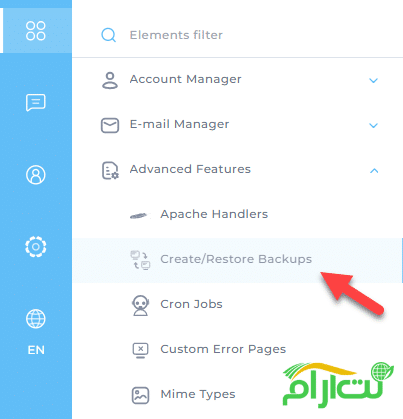
- سپس با صفحه ای مانند زیر مواجه می شوید که در ادامه گزینه های آن را به شما توضیح خواهم داد :
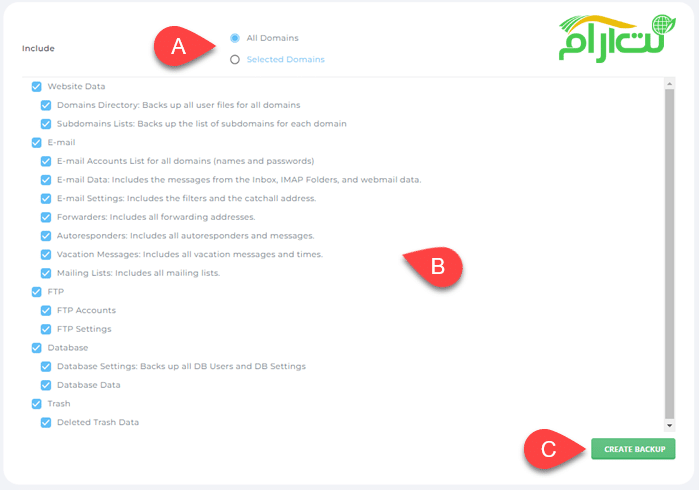
- در صورت انتخاب ALL DOMAIN از تمام دامنه های متصل شده به اکانت هاست شما بک آپ گیری می شود ، و در صورت کلیک روی Selected Domains می توانید از دامنه خاصی بک آپ بگیرید.
- در این قسمت می توانید تنظیم کنید از کدام قسمت های هاست دایرکت ادمین شما بک آپ گیری شود.
- با کلیک روی گزینه Create BACKUP فرایند بک آپ گیری از اکانت Directdmin شما آغاز می شود.
- بررسی وضعیت و دانلود بک آپ هاست دایرکت ادمین : بسته به حجم مصرف شده هاست شما از چند دقیقه تا چند ساعت فرایند بک آپ گیری شما به زمان نیاز دارد ، پس از تکمیل بک آپ ، دایرکت ادمین یک Message در کنترل پنل برای شما ارسال می کند ، برای بررسی پیام های دایرکت ادمین کافیست روی آیکون

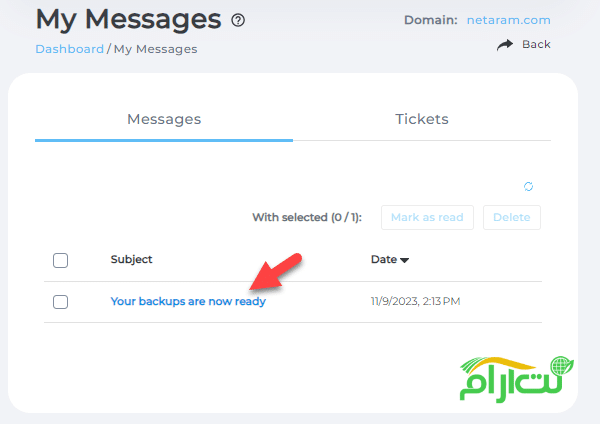
- نحوه دانلود بک آپ دایرکت ادمین : با ورود به File Manager پنل directadmin خود و باز گردن پوشه backups می توانید فایل های بک آپ را مشاهده کنید. با کلیک راست روی فایل مورد نظر و سپس دانلود می توانید آن را دانلود کنید ، توجه داشته باشید اگر حجم بک آپ شما زیاد است بهتر است از نرم افزار FTP برای دانلود بک آپ خود استفاده کنید.
روش دوم : بک آپ گیری از اکانت های دایرکت ادمین توسط یوزر admin :
اگر شما در سرور مجازی یا سرور اختصاصی خود کنترل پنل دایرکت ادمین نصب کرده اید به راحتی می توانید از عملیات بک آپ گیری از اکانت های خود را به صورت دستی و یا حتی زمان بندی شده انجام دهید.
- در ابتدا وارد اکانت مدیریت admin دایرکت ادمین شوید و سپس مانند تصویر زیر با کلیک روی آیکون منو

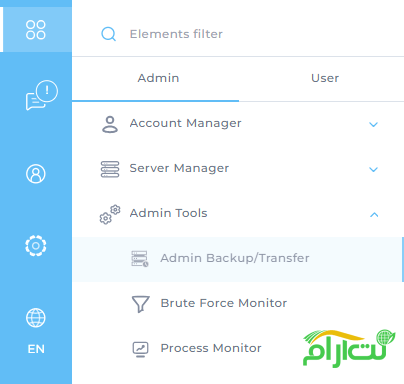
- مانند تصویر زیر از سمت راست صفحه ساید بار Action روی Schedule کلیک کنید:
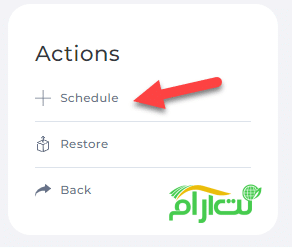
- دایرکت ادمین برای بک آپ گرفتن از اکانت ها چند مرحله دارد که در ادامه گزینه های این صفحه را با توجه به تصویر توضیح می دهم :
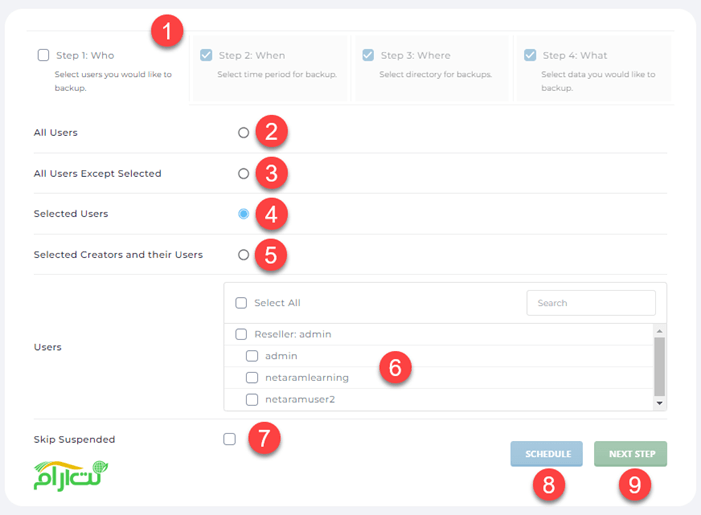
- مرحله که در آن قرار دارید ، در این تصویر در مرحله 1 هستید.
- در صورت انتخاب ALL USER بک آپ گیری از تمام اکانت های سرور مجازی دایرکت ادمین انجام می شود.
- در صورت انتخاب گزینه All User Except Selected از تمام اکانت های دایرکت ادمین به غیر از اکانتی که علامت زده اید بک آپ گیری می شود.
- با انتخاب گزینه Selected Users تنها از یوزر های انتخاب شده بک آپ گیری می شود.
- با انتخاب این گزینه از سازندگان منتخب و کاربرانشان بک آپ گیری می شود.
- نام اکانت هایی که قصد دارید از آنها بک آپ بگیرید علامت بزنید.
- در صورت انتخاب گزینه Skip Suspended ، از اکانت های در وضعیت مسدود بک آپ گرفته نمی شود.
- با انتخاب گزینه SCHEDULE عملیات بک آپ گیری بدون نیاز به مراحل بعدی انجام می شود.
- با کلیک روی گزینه Next Step وارد مرحله بعد می شوید.
- در صورت انتخاب گزینه Now بک آپ گیری از دایرکت ادمین بالافاصله پس از تکمیل مراحل انجام می شود.
- در صورت انتخاب گزینه Cron Schedule شما می توانید به صورت زمانب ندی شده و دوره ای از اطلاعات اکانت های دایرکت ادمین خود نسخه پشتیبان تهیه کنید. قبلا در مورد بک آپ های خودکار دایرکت ادمین ما یک آموزش در سایت قرار داده ایم.
- با کلیک روی این گزینه وارد مرحله بعدی می شوید.
- در صورت انتخاب Local بک آپ گیری در خود سرور انجام می شود. ( فایل بک آپ در سرور ذخیره می شود ) و مسیر آن را می توانید از فیلد زیر آن تغییر دهید ، به طور پیش فرض بک آپ های ادمین directadmin در مسیر /home/admin/admin_backups ذخیره می شود.
- در صورت انتخاب FTP بک آپ های شما پس از ایجاد به سرور دیگر که مشخصات FTP آن را تنظیم می کنید منتقل می شود. این روش بک آپ بسیار بهتر است چرا که در صورتی که مشکل فیزیکی یا امنیتی ایجاد شود دسترسی به دیتا شما معمولا از بین نمی رود.
- با کلیک روی گزینه Next step وارد مرحله بعدی می شوید :
- در صورت انتخاب All Data از تمام اطلاعات اکانت های دایرکت ادمین شامل فایل ها ، ایمیل ها ، دیتابیس ها و سایر تنظیمات انجام می شود.
- در صورت انتخاب Selected Data می توانید بک آپ خود را سفارشی کنید ، با کلیک روی هرکدام از گزینه ها آن را در بک آپ قرار دهید و یا خاموش کردن گزینه ها از آن اطلاعات بک آپ نگیرید.
تمام مراحل تکمیل شد هم اکنون با کلیک روی گزینه SCHEDULE بک آپ گیری از دایرکت ادمین شما انجام می شود.
پس از چند دقیقه الی چند ساعت دایرکت ادمین یک پیام برای شما ارسال می کند برای بررسی پیام های دایرکت ادمین کافیست روی آیکون 
همچنین برای دانلود بک آپ ها در صورتی که Local را انتخاب کرده اید کافیست وارد فایل منیجر شوید و در پوشه admin_backups بک آپ مورد نظر را دانلود کنید.
امیدوارم این آموزش برای شما مفید بوده باشه ، برای تهیه این آموزش حدود چند ساعت وقت گذاشتیم ، با ارسال نظرات خود ما را برای اضافه کردن آموزش های بعدی دلگرم کنید.